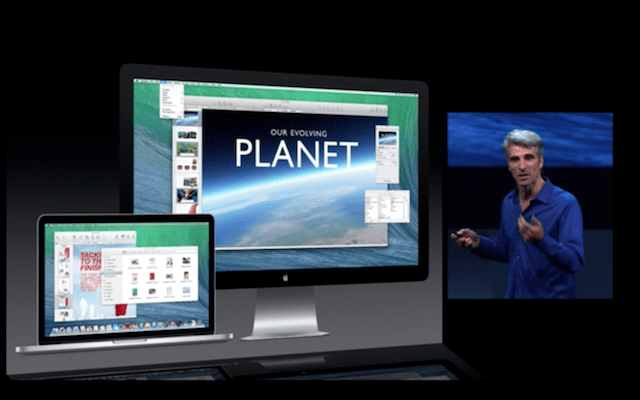
Het eerste dat we aanbevelen voordat we starten om een nulherstel van onze Mac uit te voeren en daarom alles wat erop staat te verwijderen, is ons te informeren of onze Mac compatibel is met deze versie van OS X die gisteren door Apple is gelanceerd en of deze compatibel is, raden we aan maak een backup van alle gegevens die belangrijk voor ons zijn, zoals foto's, iPhoto-galerijen, bestanden, e-mails, enz., hetzij met Time Machine, hetzij op een andere externe schijf. We hebben al gereageerd op enkele van de vorige stappen in een vorig bericht en we raden dit aan uw lezing voordat u iets doet op onze Mac.
Zodra er een back-up van onze gegevens is gemaakt, hebben we een USB-apparaat met minimaal 8 GB geheugen nodig om onze eigen gegevens te maken OS X Mavericks-installatieprogramma. Laten we nu eens kijken wat de volgende stappen zijn om het besturingssysteem 'schoon' te installeren.
Bereid de USB voor
Het eerste dat we moeten doen, is OS X Maverics gratis downloaden en terwijl het aan het downloaden is, kunnen we de USB formatteren met de naam die we in mijn geval willen (USBMAVERICKS) en dan markeren we het in de vervolgkeuzelijst als Mac OS Plus (journaled) en accepteer.
Vervolgens moeten we toegang krijgen tot de terminal en de volgende opdracht invoeren:
sudo / Applications / Install \ OS \ X \ Mavericks.app/Contents/Resources/createinstallmedia –volume / Volumes / USBMAVERICKS –applicationpath / Applications / Install \ OS \ X \ Mavericks.app –geen interactie
In de tekstregel de naam USBMAVERICKS die elk de naam toevoegt die hij aan zijn USB heeft gegeven.

Installatie van ons besturingssysteem
Nu moeten we de USB aansluiten en onze Mac starten door op de alt-toets te drukken terwijl deze opstart.
Bij het opstarten zullen we op onze USB moeten klikken, in dit geval USBMAVERICKS en selecteer 'Schijfhulpprogramma' Nu moeten we het formatteren van onze harde schijf doen en hiervoor klikken we op het tabblad 'verwijderen' en nadat we ervoor hebben gezorgd dat het formaat is Mac OS Plus (journaled) verwijderen we het.
Zodra we de harde schijf hebben geformatteerd, hoeven we alleen 'Schijfhulpprogramma' te sluiten en terug te keren naar 'OS X Utilities' waar we zullen klikken op 'Installeer OS X' op de harde schijf of partitie waarop we OS X Mavericks willen installeren.
Nu hoeven we alleen maar onze Mac te configureren en te genieten van deze gratis update voor iedereen
Ik heb helemaal opnieuw geïnstalleerd, maar ik kan "vind mijn mac" niet activeren, omdat het me vertelt dat de noodzakelijke herstelpartitie niet bestaat ... weet je hoe je het moet repareren?
De oplossing is om OS X Mavericks opnieuw te installeren. vriendelijke groeten
Jordi, opnieuw installeren bovenop degene die al is geïnstalleerd zonder opnieuw het schijfhulpprogramma te gebruiken om iets te wissen? Ik heb hetzelfde probleem als Rodrigo met Find my Mac en de herstelpartitie. Bedankt
Hallo Raul, het is het beste om opnieuw vanaf nul te installeren en het schone installatieproces te herhalen zodat het automatisch de partitie aanmaakt, maar als je niet alles opnieuw wilt installeren, kun je ook doen wat kameraad IVANVALO44 zegt.
installeer clean het systeem zal alles wissen, het is mij ook overkomen .. daarmee zorg je dat het schoon is .. nu hoef je alleen maar MAVERICKS DEVELOPER PREVIEW RECOVERY UPDATE te installeren…. http://api.viglink.com/api/click?format=go&key=c6684b5502fa2a415a104d824988c196&loc=http%3A%2F%2Fforums.macrumors.com%2Fshowthread.php%3Ft%3D1609078&v=1&libId=312fe481-1c35-4d62-9030-8ce7d760ce6d&out=http%3A%2F%2Fswcdn.apple.com%2Fcontent%2Fdownloads%2F28%2F11%2F091-7243%2Fzlkpbgq4vljwzzkg18dbpopxz89kjxt8qo%2FRecoveryHDUpdate.pkg&ref=https%3A%2F%2Fwww.google.com.mx%2Furl%3Fsa%3Dt%26rct%3Dj%26q%3D%26esrc%3Ds%26source%3Dweb%26cd%3D2%26ved%3D0CDgQFjAB%26url%3Dhttp%253A%252F%252Fforums.macrumors.com%252Fshowthread.php%253Ft%253D1609078%26ei%3DEQpoUuzCLunm2gXQlIHACQ%26usg%3DAFQjCNECJ-t9BfpB9UlgVO2QFKgpVfyfSg%26sig2%3DJEloXgqiQOH7a1GAaOf9zA&title=Mavericks%20Recovery%20Update%201.0%20-%20MacRumors%20Forums&txt=RecoveryHDUpdate.pkg%20(11.%20July%202013)&jsonp=vglnk_jsonp_13825682502166
DOWNLOAD HET EN JE INSTALLEERT HET ENKEL EN KLAAR…. IK HEB AL HET HERSTEL MET MAVERICKS EN BIJGEWERKT. ALS JE NAAR APPSTORE GAAT, ZAL IK HET BIJWERKEN NAAR VERSIE 1.0 EN KLAAR ALLES SCHOON OM TE GENIETEN. GEEN HERINSTALLATIE NODIG
Toen ik een upgrade naar Mavericks uitvoerde, verdween het pictogram van het Facebook-videogesprek. Wat kan ik er aan doen?
Hallo en hoe handelen we met de Bootcamp-partitie?
Als u vanaf nul herstelt, moet u de partitie opnieuw maken. Misschien vindt u het winstgevender om alleen te 'upgraden'. Groeten
Perfecte tutorial, gratis buitenbeentjes
Weet iemand hoe ik een USB zou kunnen maken om buitenbeentjes te installeren, vanuit Windows hoop ik dat ze me alsjeblieft kunnen helpen
iMessage laadt niet, er staat «Kan geen verbinding maken. Controleer uw netwerkverbinding en probeer het opnieuw. » Ik heb het al helemaal opnieuw geïnstalleerd en ik weet niet wat ik moet doen: S.
De code is fout. Op deze manier krijgen ze alleen de melding "sudo: / Applications / Install: command not found"
Zou moeten zijn:
sudo / Applications / OS X Mavericks.app/Contents/Resources/createinstallmedia –volume / Volumes / USBMAVERICKS –applicationpath / Applications / OS X Mavericks.app installeren - geen interactie
… En natuurlijk, verander USBMAVERICKS voor wat je maar wilt.
Reactie niet bedoeld om te beledigen, oké?
zoals Karl zegt dat het werkt, zo werkt de post niet! Corregios
we zouden Karl samen een zoon moeten geven!
Gecorrigeerd, bedankt voor de melding
Hallo, hoe gaat het, ik heb een probleem gehad met Mavericks, als je een oplossing hebt, geef dit dan aan.
Mijn probleem is het volgende:
Wanneer ik naar het meldingscentrum ga, verschijnen de deelknoppen niet, gisteren was het mijn installatie op Mountain Lion en alles is perfect nu ik mijn Macbook Air 2013 13 ″ weer heb aangezet, deze deelknoppen verschijnen niet, ik verduidelijk , Ik heb al geactiveerd sinds systeemvoorkeuren en niets. Ik denk erover om het systeem opnieuw te installeren.
Ik zou elke oplossing of verduidelijking op prijs stellen
Ik heb een vraag, ik ben nieuw bij mac en ik heb een 10.7.5-besturingssysteem en ik wil de maverick installeren, maar ik weet niet hoe ik het moet doen, het downloadt me niet rechtstreeks vanuit de app. kan iemand mij helpen?
Hallo Joaquin, werken de andere downloads correct voor jou? dat wil zeggen, kunt u andere applicaties downloaden uit de winkel?
Hallo, waarom kan ik geen videogesprekken voeren sinds ik OS X MAVERICKS heb geïnstalleerd?
Zou het beter zijn om het te verwijderen?
Ik kan de verwijderoptie niet zeker activeren?
Goedemiddag jagtri, ik begrijp de vraag niet.
groeten
Hallo Jordi, als ik een sneeuwluipaardsysteem heb, kan ik dit dan updaten naar buitenbeentjes?
Hallo Moni, het hangt af van je Mac-model en niet van het besturingssysteem dat je momenteel hebt geïnstalleerd. Maar het is vrijwel zeker dat u kunt updaten.
Welke Mac gebruik je momenteel?
groeten
wanneer ik de opdracht uitvoer
sudo / Applications / OS X Mavericks.app/Contents/Resources/createinstallmedia –volume / Volumes / USBMAVERICKS –applicationpath / Applications / OS X Mavericks.app installeren - geen interactie
Ze vragen me om pwd ... suggesties?
mavericks verschijnt niet voor de download….
Als ik Mavericks nu helemaal opnieuw installeer met Yosemite, kan ik de apps herstellen die ik in Yosemite heb geïnstalleerd (geïnstalleerd maar niet gekocht met mijn huidige id)
Groeten. Ik heb een iMac gekocht die vooraf is geïnstalleerd met de Yosemite. En blijkbaar kun je niet downgraden naar Mavericks. Weet iemand of dit waar is? Ik heb al geprobeerd het te installeren vanaf een externe schijf, maar ik krijg een niet toegestaan symbool en de computer start opnieuw op. grrrrr
Mijn iMac is de 5k Retina 27-inch Latest 2014
Hoal, heb je een oplossing gevonden om de apparatuur waarop Yosemite vooraf in de fabriek is geïnstalleerd, te downgraden? Allereerst bedankt.